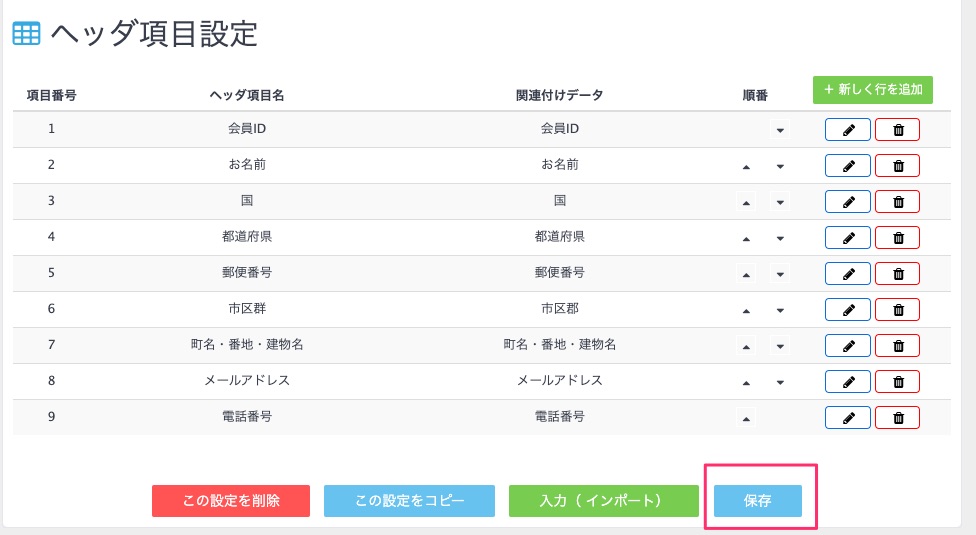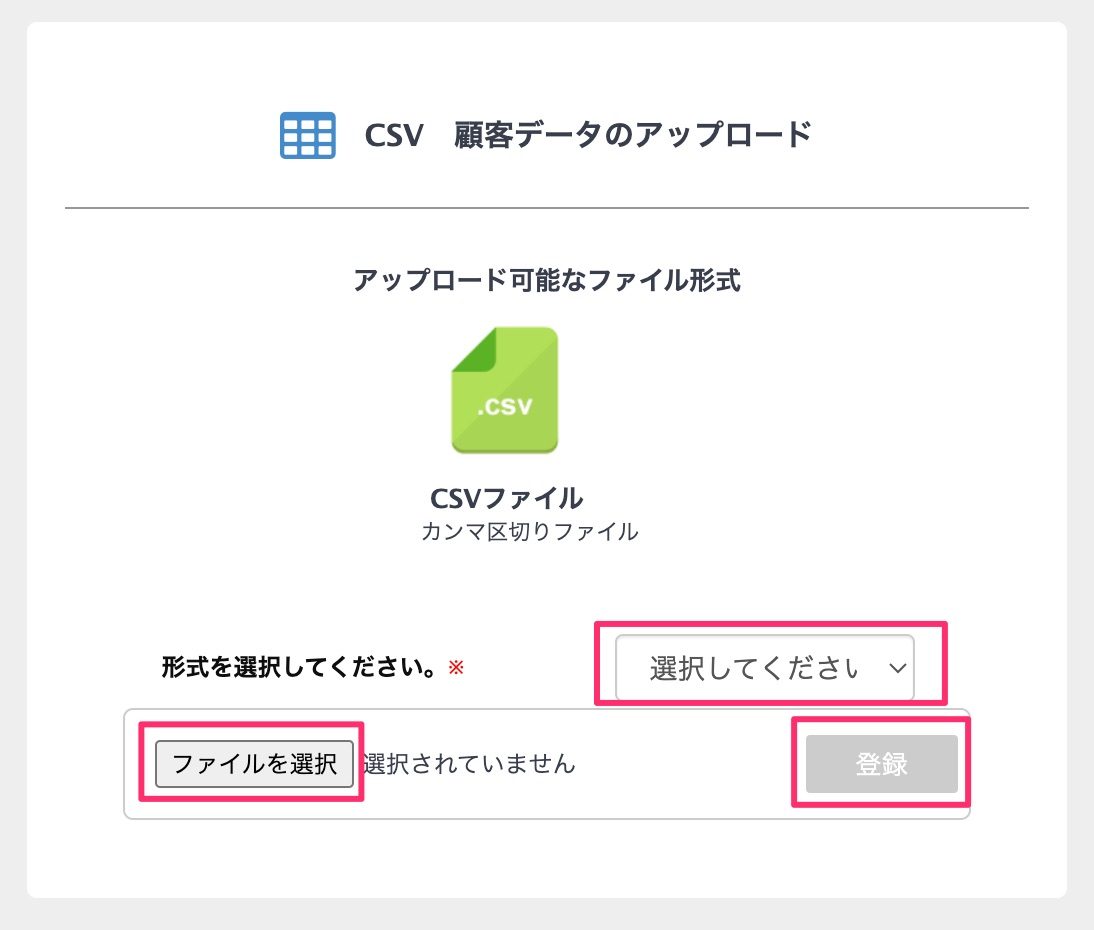ワサビスイッチの顧客ランク(注意レベル)をCSVで一括で登録するには、ツール > 外部連携設定で取り込み設定の作成が必要です。
フォーマットの作成
CSVで取り込むための設定を作成するため、あらかじめどのようなフォーマットで取り込みたいかを決めておきます。
注意レベルはデフォルトでは0〜5となっておりますが、値を変更することが可能です。
変更ご希望の店舗様は変更内容を担当サポートまでチャットワークにてご連絡ください。

設定方法
外部連携設定方法
- 手順1:外部連携設定を開く
- ツール > 外部連携設定で「+」ボタンを押します。
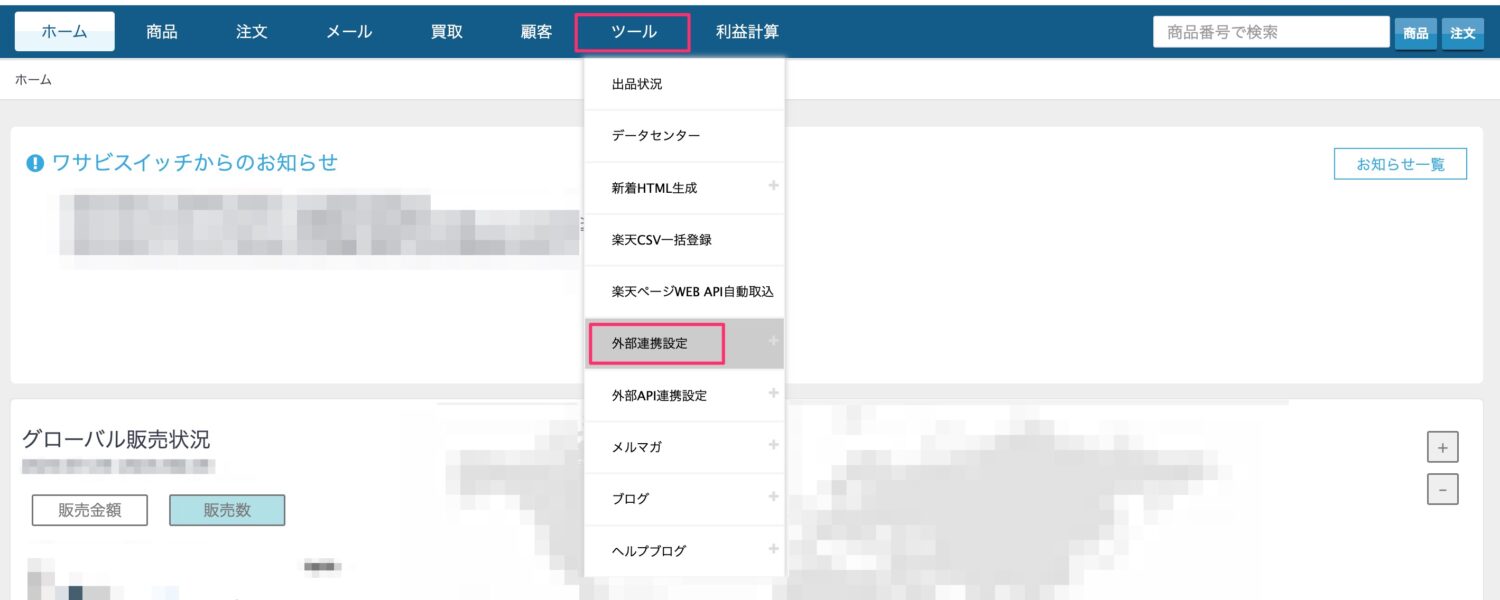
「ツール」にマウスオンすると「外部連携設定」が表示されます 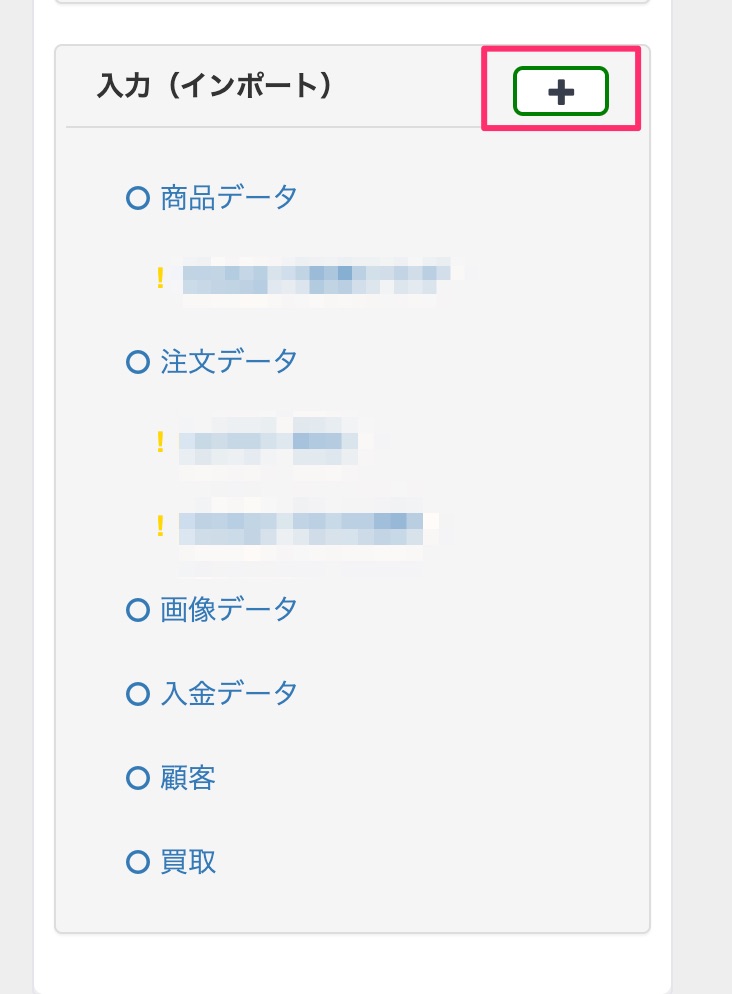
入力(インポート) - 手順2:取り込み設定を行う
- 下記の画面が開きますので、設定を行います。
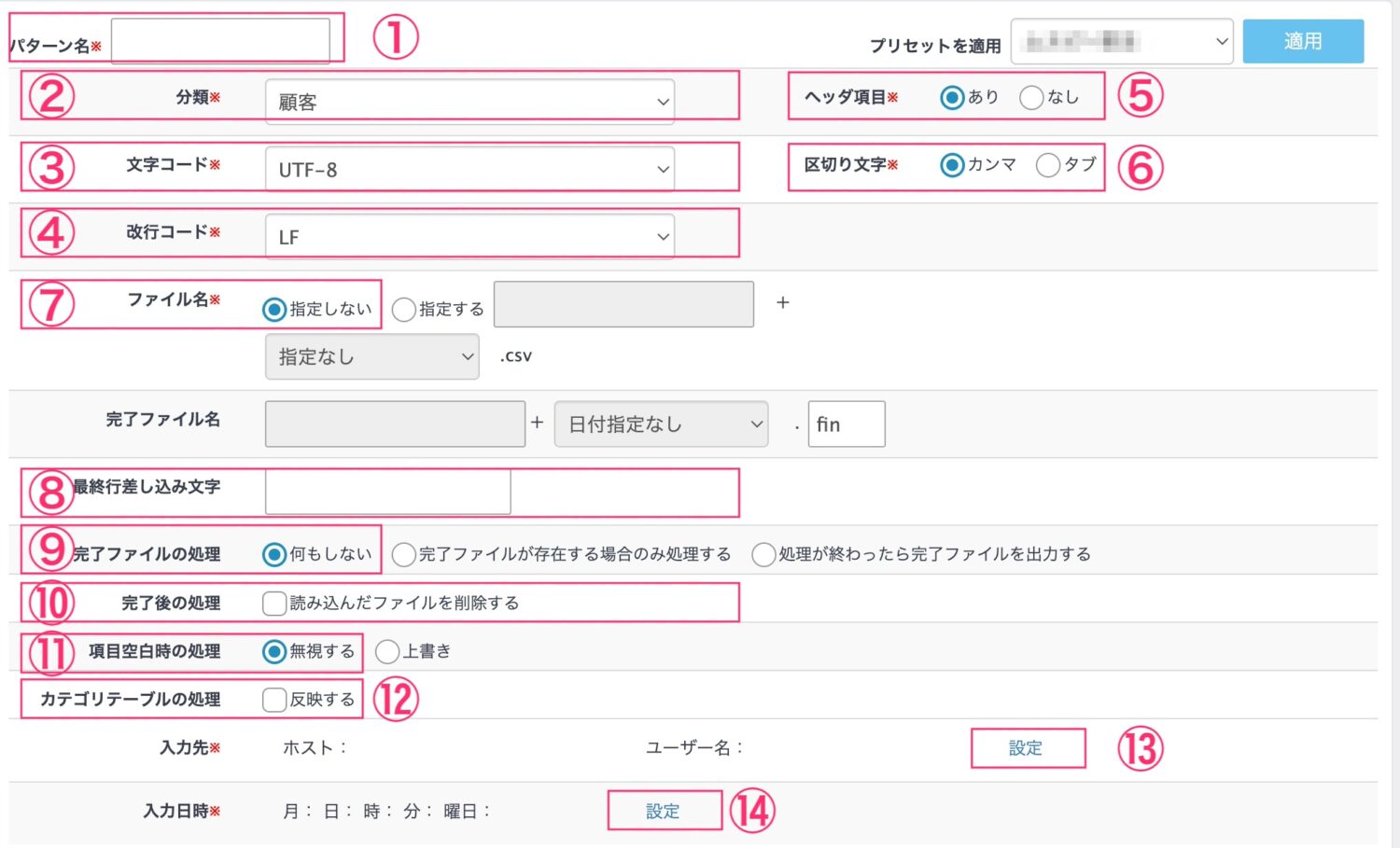
画像クリックで拡大します -
①パターン名 ここに登録した名称がこちらの顧客 > 一括登録・編集の「形式」に表示される名称となりますので、分かりやすい名称で登録してください。
②分類 「顧客」を選択してください。 ③文字コード - UTF-8
- SHIF-JIS
- BIG-5
④改行コード - LF
- CRLF
- CR
⑤ヘッダ項目 「あり」を選択してください。 ⑥区切り文字 「カンマ」を選択してください。 ⑦ファイル名 「指定しない」を選択してください。 ⑧最終行差し込み文字 空欄で問題ありません。 ⑨完了ファイルの処理 「何もしない」を選択してください。 ⑩完了後の処理 チェックを入れる必要はありません。 ⑪項目空白時の処理 「無視する」を選択してください。 ⑫カテゴリーテーブルの処理 チェックを入れる必要はありません。 ⑬入力先 「設定」をクリックして、手順3を参考に設定してください。
⑭入力日時 「設定」をクリックして、手順4を参考に設定してください。
- 手順3:入力先FTP設定を行う
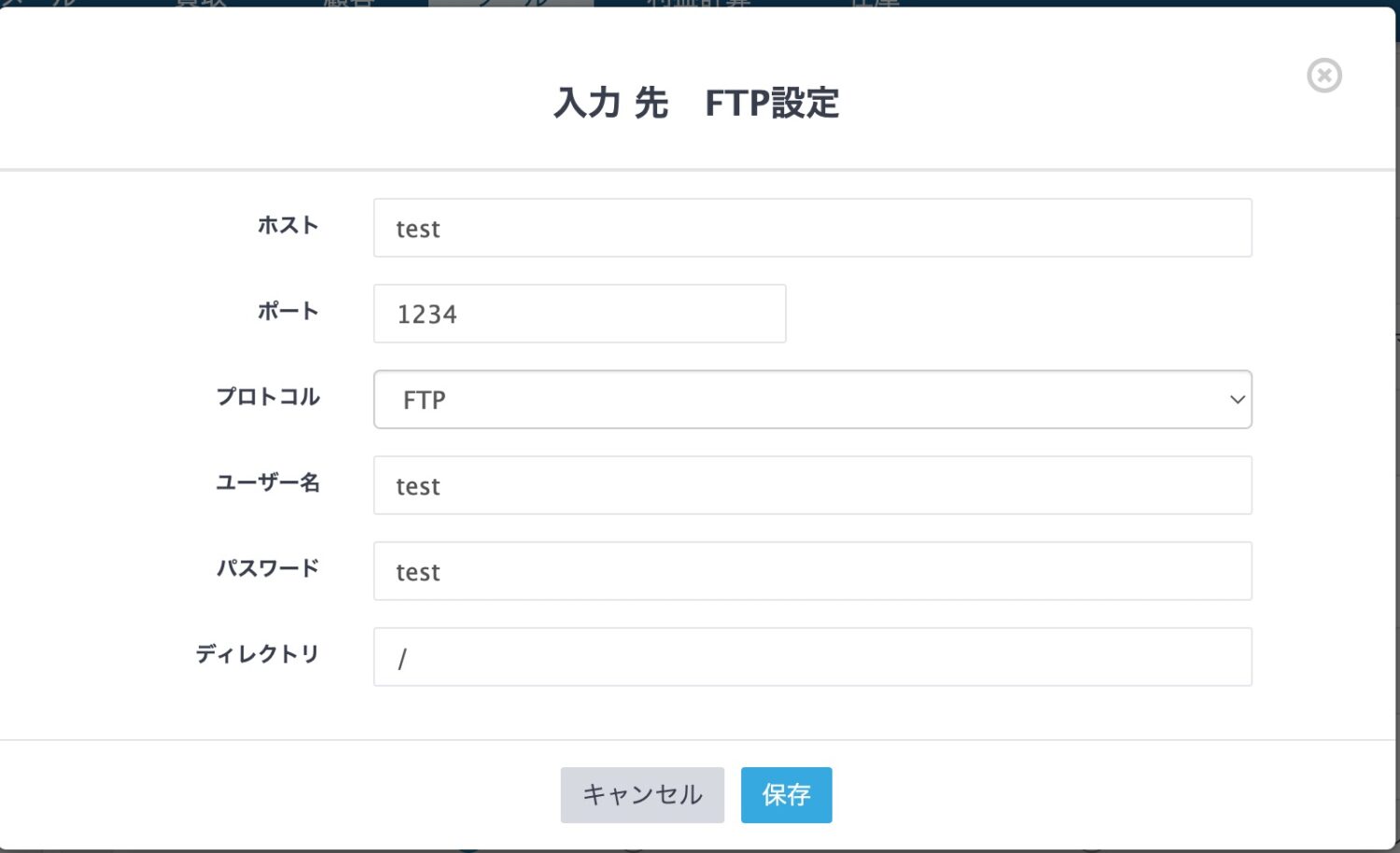
入力先FTP設定画面 ホスト FTPは使用しないため、testで問題ありません。 ポート FTPは使用しないため、1234で問題ありません。 プロトコル FTPを選択してください。 ユーザー名 FTPは使用しないため、testで問題ありません。 パスワード FTPは使用しないため、testで問題ありません。 ディレクトリ FTPは使用しないため、/で問題ありません。 - 手順4:入力日時設定を行う
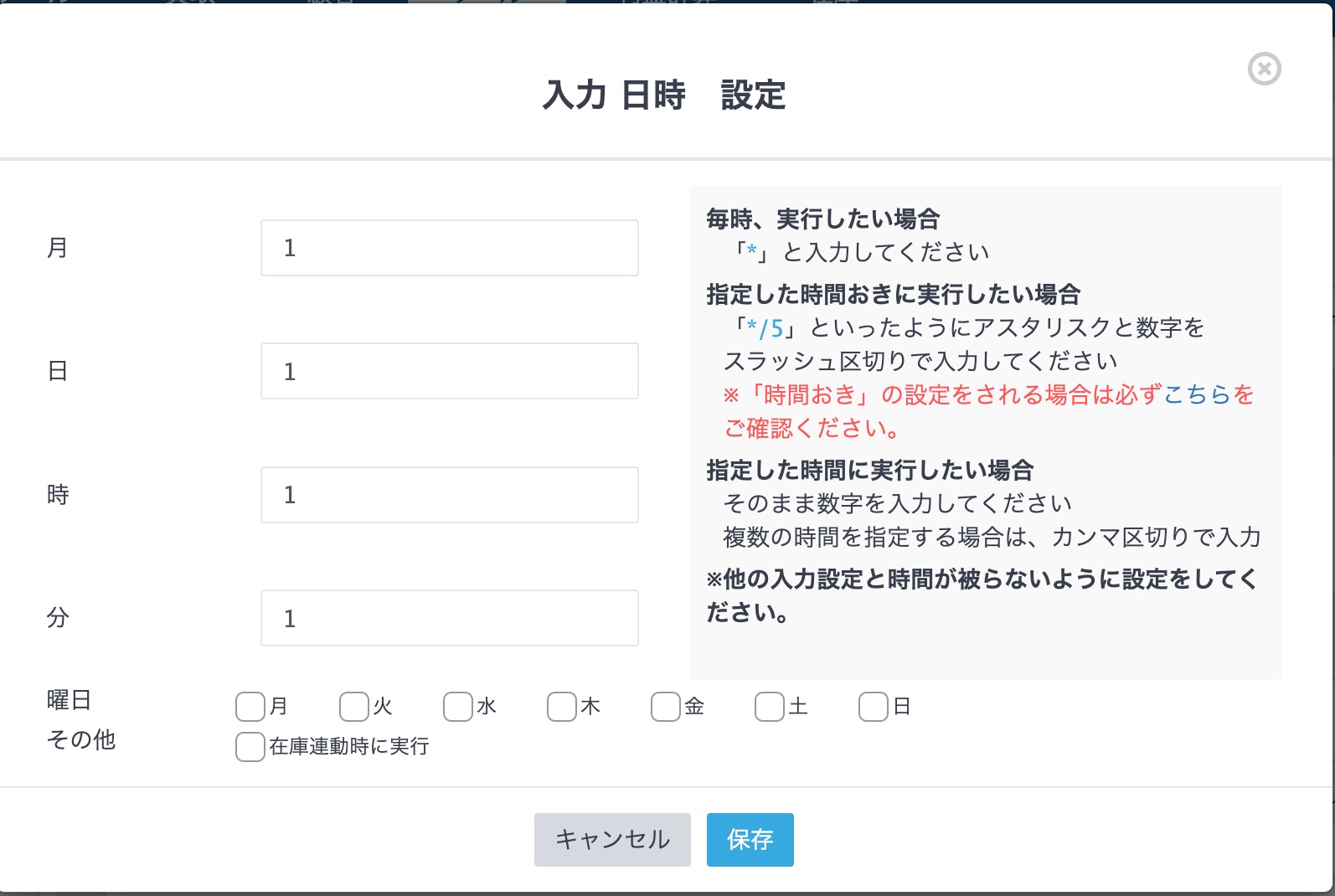
入力日時設定画面 月 自動取り込みは行いませんが、念の為「1」を登録してください。 日 自動取り込みは行いませんが、念の為「1」を登録してください。 時 自動取り込みは行いませんが、念の為「1」を登録してください。 分 自動取り込みは行いませんが、念の為「1」を登録してください。 曜日 チェックは入れないでください。 その他 チェックは入れないでください。 - 手順5:行の追加を行う
- 「新しく行を追加」ボタンを押します。
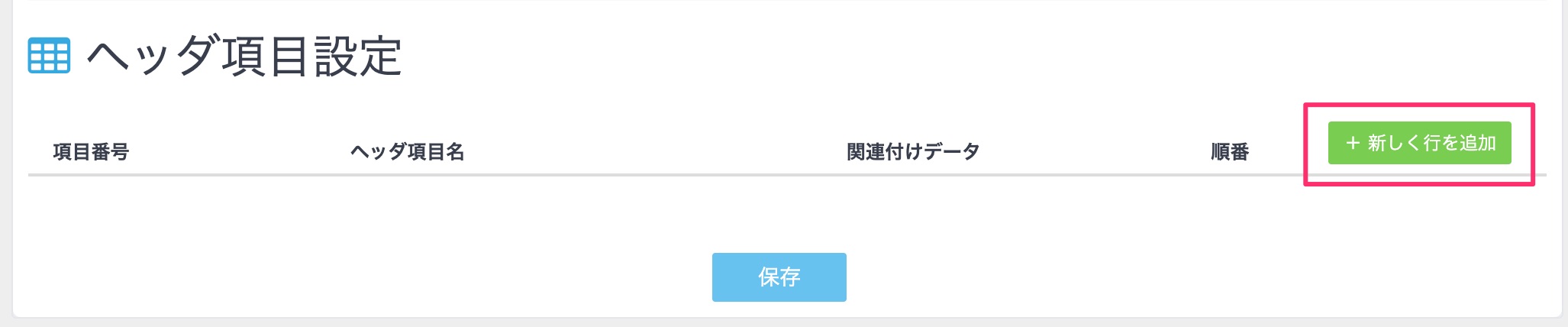
「行を追加」ボタン - 下記の画面が開きますので、設定を行います。
- ヘッダ項目名:CSVフォーマットのヘッダー名を入力します。
- ワサビスイッチ項目:受注情報内で取り込みたい項目を選択します。
- 保存:「保存」ボタンを押して設定を保存します。
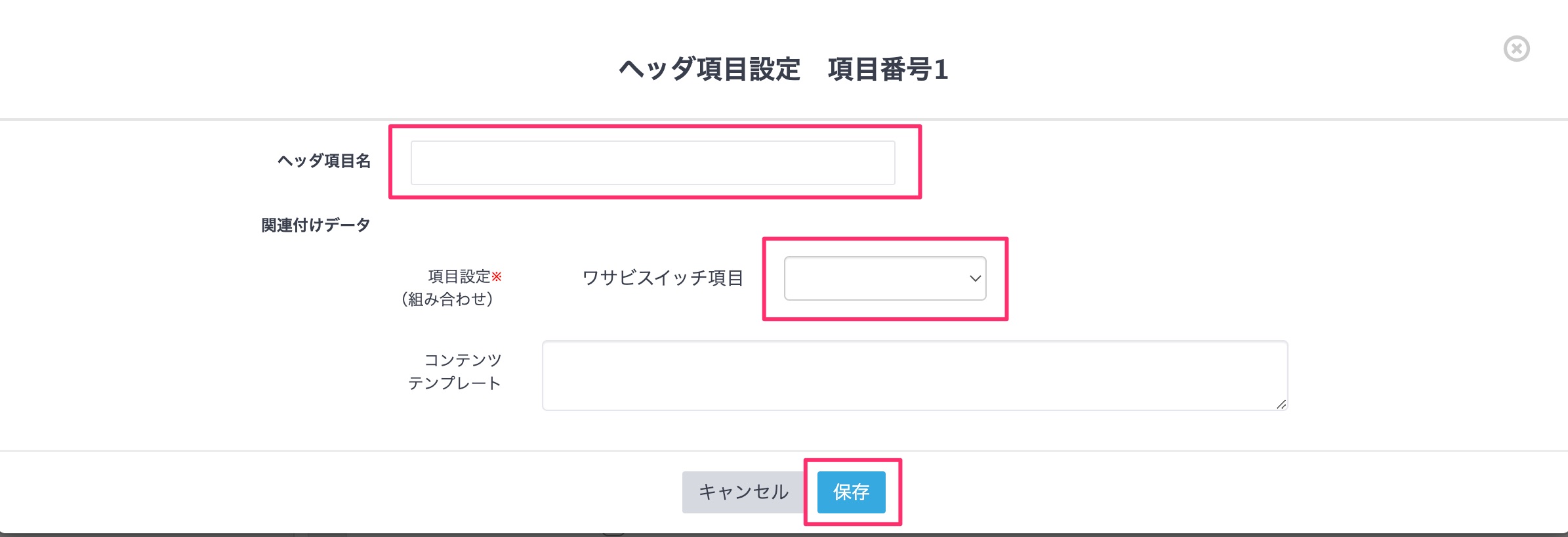
- この操作を繰り返し、フォーマットに必要な分の行を追加・設定を行ってください。
- 手順6:保存を行う
- フォーマットに必要な行の設定が完了したら、必ず「保存」を押してください。
※「保存」ボタンを押す前に別ページに遷移しますと設定が消えますのでご注意ください。
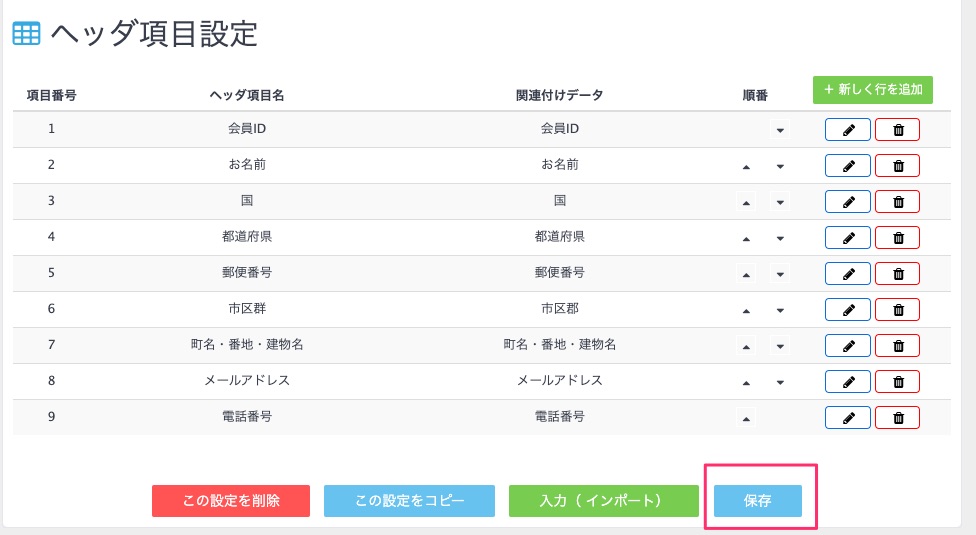
- 手順7:自動取り込みを「OFF」にして保存する
※負荷軽減のため、必ず「OFF」にしてください。
- これで取り込み設定は完了です。
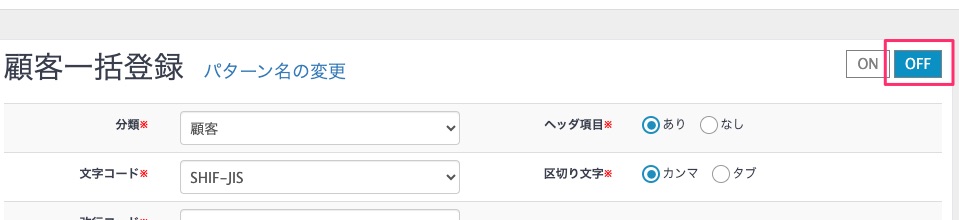
キャプション - 「OFF」にしたあと、「保存」をしてください。